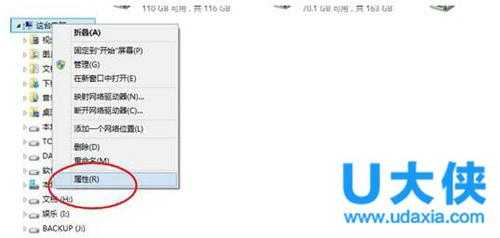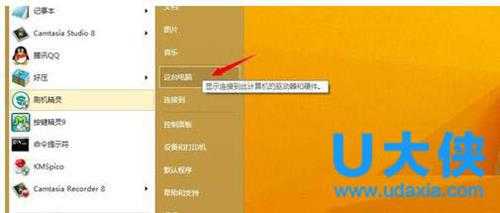Win8.1设备管理器在哪?Win8.1设备管理器打开方法
(编辑:jimmy 日期: 2024/12/27 浏览:2)
Win8.1设备管理器在哪?Win8.1设备管理器打开方法
Win8.1设备管理器在哪里? 自从Win8.1系统发布到投入使用,有一部分用户升级到Win8.1系统。一个新系统,用起来自然不是那么习惯,毕竟是新,还需要一段时间去适应。有一些用户还不知道设备管理器在哪里?,小编就针对这个问题,给大家介绍下Win8.1设备管理器打开方法。
方法如下:
第一种方法:打开资源管理器,在这里找到我电脑,然后单击右键,找到属性。
在系统属性里可以看到有设备管理器,在这里可以查看系统属性,还可以看到系统是否已经被激活。点开设备管理器,可以查看自己电脑设备。
第二种方法,在左下角点击视窗图标,我这是把任务栏固定在桌面上了,想要知道怎么固定任务栏,可以参考一下我前面经验,点右键,就可以看到打开文件资源管理器。或者点击左键也可以出现经典开始菜单栏里找这台电脑,其它步骤和上面一样。
第三种方法,是把鼠标放在窗口右下角,会出来超级按钮,在这里找到设置,然后在设置里找到电脑信息,就可以看到设备管理器了。
以上就是Win8.1设备管理器打开方法,获取实用知识分享请持续关注测试笔记。